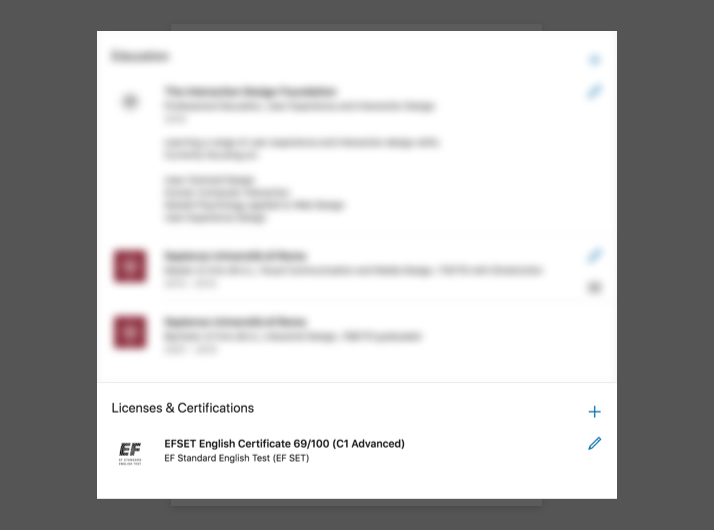LinkedInのプロフィールに追加
EF SET Certificate™をLinkedInのプロフィールに追加
証明書は他の応募者とあなたの差をつけ、あなたのプロフィール、CVやvisibilityを高める。実際にLinkedInで確認できるように、認められた能力を追加することであなたのプロフィールの見え方を最大6倍高めることができる
EF SETが終わったら、個別の公式の英語の証明書を受け取ります(view example)。 するとあなたは3つの簡単なステップでEF SET Certificate™の URLをLinkedInのプロフィールに追加できます。
01
50分のEF SETを受ける
LinkedInのプロフィールに追加の機能は、50分のEF SET。
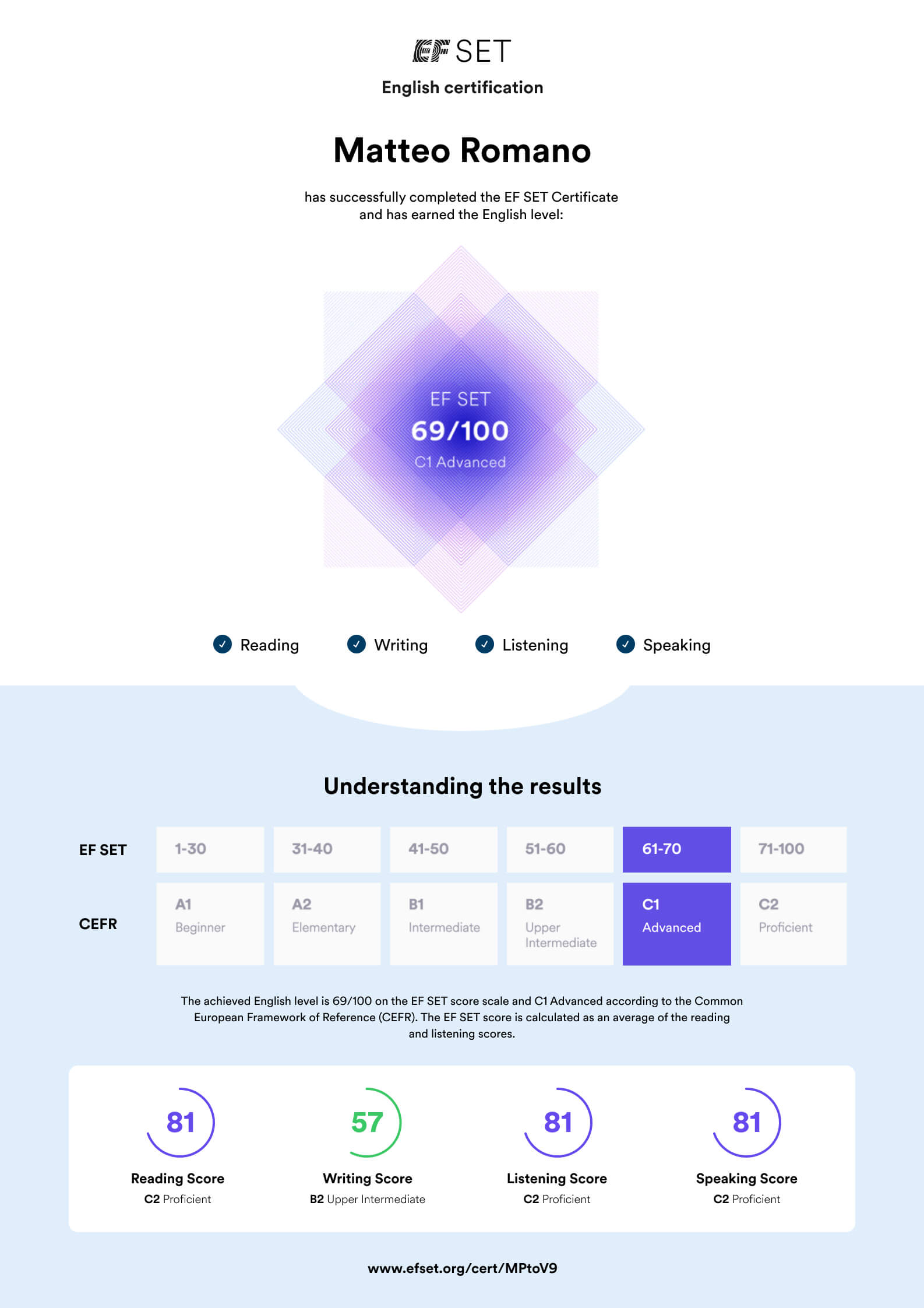
02
EF SETの結果のページのプロフィールに追加のボタンをクリック
LinkedInにサインインしたりアカウントを作成することを促されているかもしれませんが、まだ作成されていなかったら作成してください。それが終わったら、プロフィールに表示のフォームが表示されます。
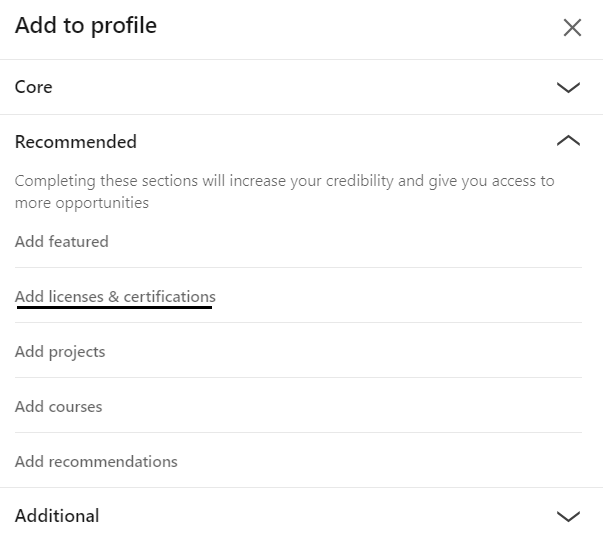
03
フォームに記入
証明書の名前の欄は、テストの名前、100点中何点かと、あなたのCEFRレベルとデスクリプターを入力してください。すべてこれらの詳細はあなたのunique CertificateのURLから見ることができます。例:EF SET English Certificate 94/100 (C2 Proficient)
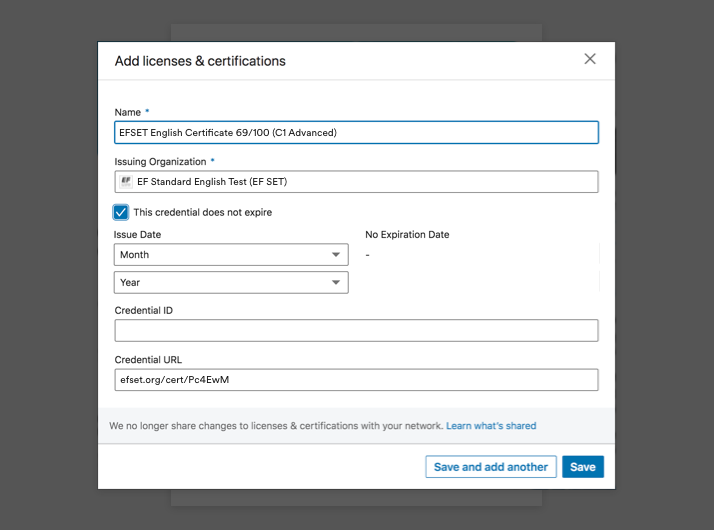
Name: EF SET English Certificate 94/100 (C2 Proficient)
Issuing Organization: EF SET
Issue date: the date shown on your certificate
License number/Credential ID: The last 6 letters and numbers on your certificate URL (for example h4T3oX)
Credential URL: EF SET Certificate URL (for example cert.efset.org/h4T3oX)
04
保存して共有